Hướng dẫn di chuyển ứng dụng từ bộ nhớ trong sang thẻ nhớ
Nội dung bài viết
Việc bộ nhớ trong trên thiết bị Android bị đầy do quá nhiều ứng dụng là vấn đề phổ biến. Tuy nhiên, với khả năng hỗ trợ thẻ nhớ, người dùng có thể dễ dàng chuyển ứng dụng sang thẻ nhớ để giải phóng không gian lưu trữ. Bài viết này từ Tripi sẽ hướng dẫn chi tiết cách thực hiện.

1. Cách di chuyển ứng dụng từ bộ nhớ trong sang thẻ nhớ trên Android 8/9/10/11 và các phiên bản mới hơn.
Với hệ điều hành Android 8/9/10/11 và các phiên bản cao hơn, bạn có thể thực hiện theo các bước sau:
Bước 1: Đầu tiên, hãy mở Settings (Cài đặt) trên thiết bị và chọn mục App (Ứng dụng).
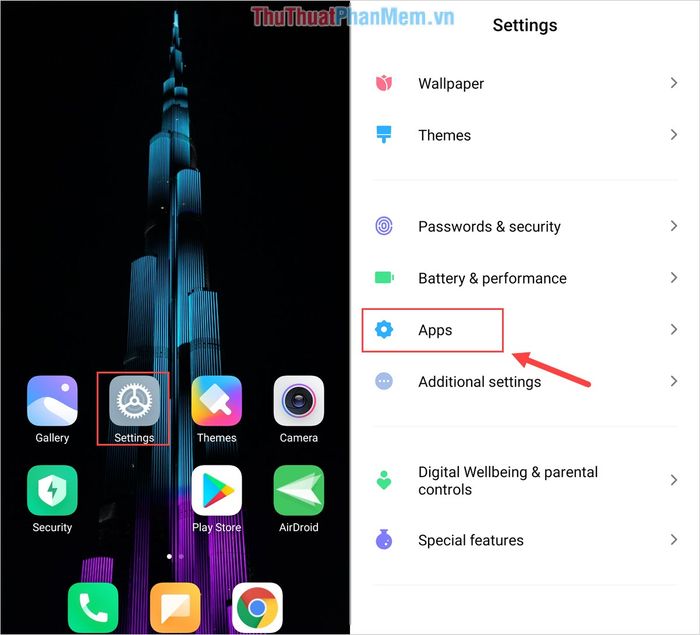
Bước 2: Tiếp theo, chọn Manager Apps (Quản lý ứng dụng) và tìm ứng dụng bạn muốn di chuyển sang thẻ nhớ SD.
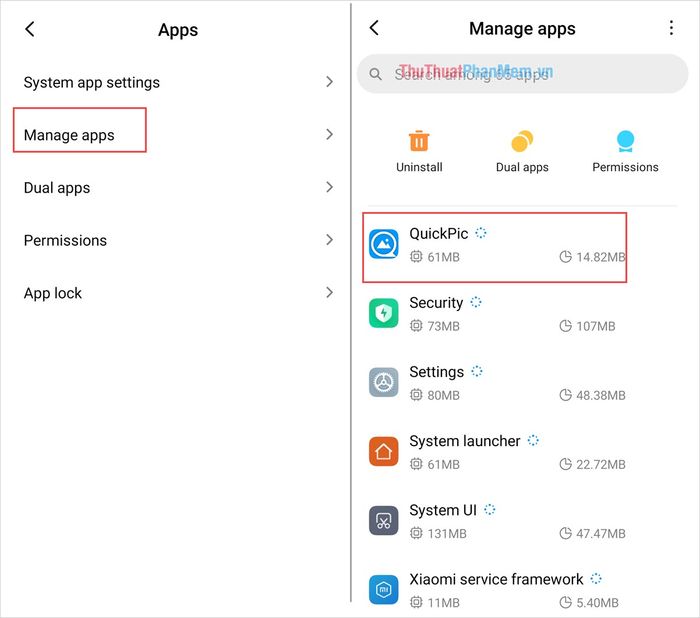
Bước 3: Sau khi mở ứng dụng, chọn Storage (Lưu trữ) để điều chỉnh vị trí lưu trữ. Nhấn Change (Thay đổi) và chọn Virtual SD Card để hoàn tất thiết lập.
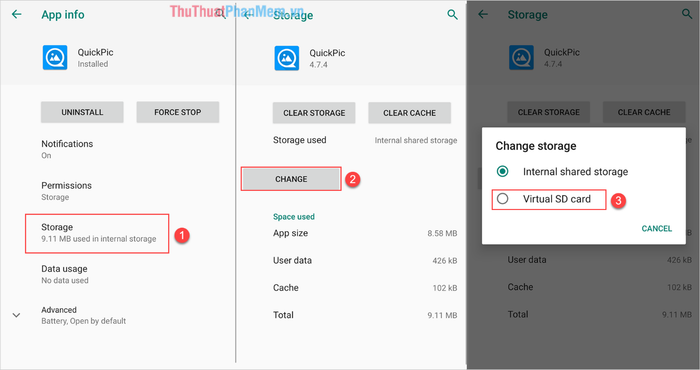
Chỉ cần đợi hệ thống sao chép dữ liệu và tự động chuyển ứng dụng sang thẻ SD. Như vậy, bạn đã hoàn thành việc di chuyển ứng dụng từ bộ nhớ trong sang thẻ nhớ một cách dễ dàng.
2. Hướng dẫn di chuyển ứng dụng từ bộ nhớ trong sang thẻ nhớ trên Android 6/7
Hầu hết các phiên bản Android thuần đều có quy trình tương tự để chuyển ứng dụng từ bộ nhớ trong sang thẻ nhớ. Đối với Android 6/7, giao diện có thể khác biệt đôi chút nhưng các thao tác cơ bản vẫn giữ nguyên.
Bước 1: Đầu tiên, hãy mở Settings (Cài đặt) và điều hướng đến mục App (Ứng dụng).
Bước 2: Tiếp theo, chọn App (Ứng dụng) mà bạn muốn di chuyển sang thẻ nhớ SD.
Bước 3: Tiếp theo, chọn Storage (Lưu trữ) để kiểm tra dữ liệu, sau đó nhấn Change (Thay đổi) và chọn Virtual SD Card để di chuyển ứng dụng sang thẻ nhớ SD.
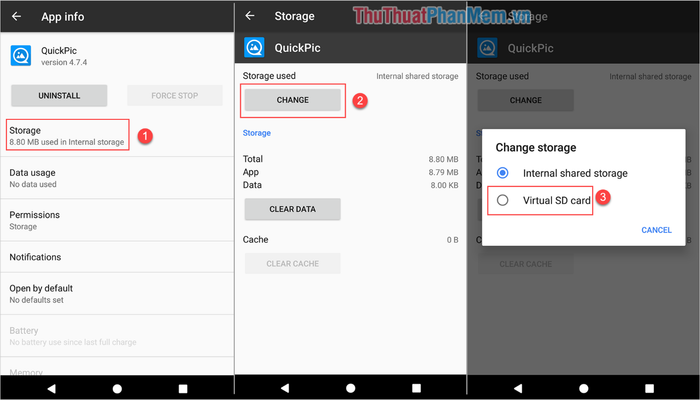
Quá trình chuyển ứng dụng từ bộ nhớ trong sang thẻ nhớ ngoài sẽ diễn ra tự động, bạn chỉ cần chờ đợi trong giây lát.
3. Hướng dẫn di chuyển ứng dụng từ bộ nhớ trong sang thẻ nhớ trên Android 4/5
Trên hệ điều hành Android 4/5, các thao tác chuyển ứng dụng từ bộ nhớ trong sang thẻ nhớ ngoài có sự khác biệt so với các phiên bản cao cấp hơn.
Bước 1: Đầu tiên, hãy mở Settings (Cài đặt) và điều hướng đến mục App (Ứng dụng).
Bước 2: Tiếp theo, chọn App (Ứng dụng) mà bạn muốn di chuyển sang thẻ nhớ SD.
Bước 3: Cuối cùng, nhấn chọn Move to SD Card (Di chuyển sang thẻ SD), hệ thống sẽ tự động thực hiện việc chuyển ứng dụng sang thẻ nhớ ngoài.
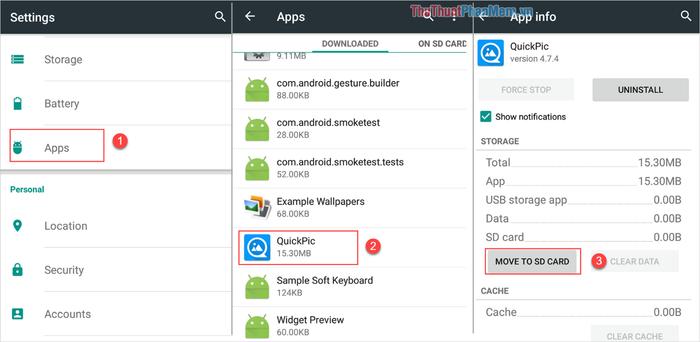
4. Hướng dẫn di chuyển ứng dụng từ bộ nhớ trong sang thẻ nhớ bằng phần mềm Link2SD
Link2SD là công cụ hữu ích giúp di chuyển ứng dụng từ bộ nhớ trong sang thẻ nhớ ngoài một cách nhanh chóng và hiệu quả.
Trang chủ: https://play.google.com/store/apps/details?id=com.buak.Link2SD&hl=vi
Thao tác: Khởi động ứng dụng, sau đó nhấn giữ vào ứng dụng cần di chuyển để hiển thị bảng tuỳ chọn.
Khi bảng tuỳ chọn xuất hiện, chọn Move to SD Card (Di chuyển sang thẻ SD) để hoàn tất quá trình.
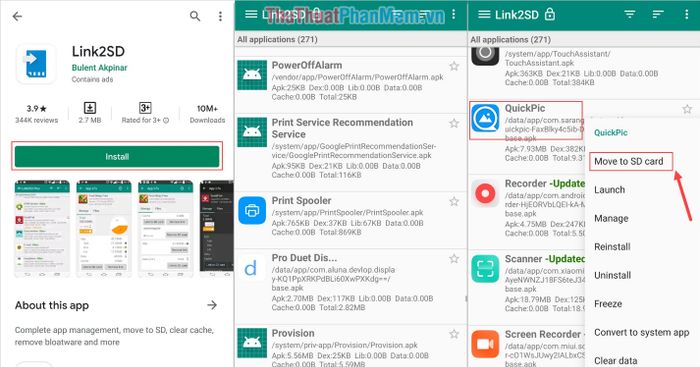
Trong bài viết này, Tripi đã chia sẻ cách di chuyển ứng dụng từ bộ nhớ trong sang thẻ nhớ SD một cách nhanh chóng và hiệu quả trên mọi phiên bản Android. Chúc các bạn thực hiện thành công!
Có thể bạn quan tâm

Top 5 tiệm trang điểm cô dâu đẹp nhất tại Cái Nước, Cà Mau

Top 5 quán bánh tacos ngon nhất tại Đà Nẵng

12 Kiểu tóc đi chơi, đi học nhẹ nhàng cho các cô nàng yêu thích sự dịu dàng

Top 10 địa điểm không thể bỏ qua khi đến Campuchia

Đặc sản Bình Định - Những món quà ẩm thực đặc trưng không thể bỏ qua


